IT 부서에서 일하면서, 나는 이상하게도 무언가를하지 않아서 고쳐지는 Windows의 이상한 STOP 오류를 발견했습니다! 최근에 나는 매우 애매한 또 다른 STOP 오류를 발견했지만 쉽게 고칠 수있었습니다! 글쎄, 적어도 나를 위해 고치는 것은 쉬웠다.
문제가 발생한 컴퓨터에서 작업 할 때 관련 블루 스크린의 오류는 다음과 같습니다.
중지 : 0x000000F4 (0x00000000003, 0xFFFFFADF50, 0xFFFFFADF50EC32A8 등)
이 문제를 해결하기 위해 메모리 교체, 비디오 카드 전환, 마더 보드 교체, 모든 종류의 하드웨어 및 메모리 진단 도구 실행 등 Dell 지원 센터에 전화하기 전에 모든 것을 시도했습니다. 슬프게도 아무것도 작동하지 않았습니다!
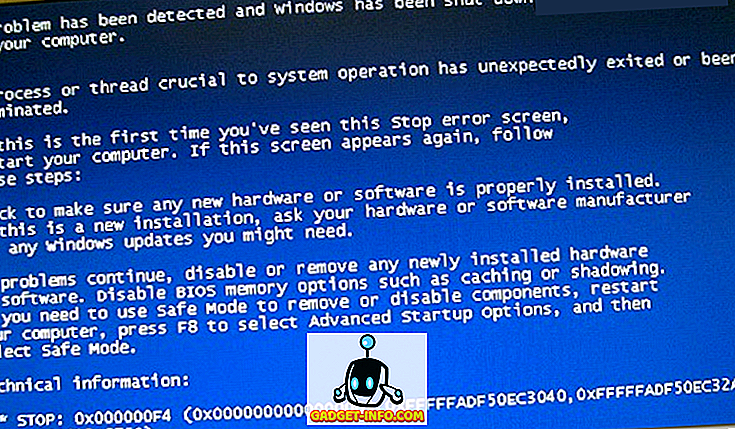
우리는 같은 소프트웨어 구성을 가진 여러 대의 동일한 기계를 가지고 있기 때문에 소프트웨어 문제가 아니라는 것을 알고있었습니다. 따라서 Dell 기술 지원부에 전화해야했습니다.
최근에 우리는 컴퓨터에 새 하드 드라이브를 설치하고 며칠 후 블루 스크린 오류가 발생하기 시작했습니다. Dell 담당자와 이야기하면서 그는 모든 종류의 일을 처리했습니다!
첫째, 컴퓨터의 플러그를 뽑고 모니터, 키보드 및 마우스 코드를 분리해야했습니다. 그 후, 우리는 모든 메모리를 제거하고, 모든 것을 다시 연결하고 재부팅했습니다. 같은 블루 스크린!
그런 다음 컴퓨터를 꺼내서 다른 부분을 교체하고 무언가를 꺼내거나 다시 넣을 때마다 컴퓨터를 재부팅하고 플러그를 뽑았습니다.
마침내 CMOS 배터리 (마더 보드의 작은 원형 배터리)를 꺼내 재부팅 한 다음 다시 설치하고 컴퓨터를 다시 부팅했습니다. 문제가 해결되었습니다! 따라서이 STOP 오류는 CMOS 배터리가 부족하거나 단순히 꺼내어 다시 넣어야하는 것과 관련이 있습니다.

다음에 컴퓨터에 새 하드웨어를 추가 할 때 설치 중에 구성 요소가 올바르게 구성되지 않으면이 오류가 발생할 수 있습니다. 하드웨어를 제거하고 다시 설치하면 모든 것이 올바르게 구성되고 올바르게 작동합니다.
CMOS 배터리를 제거하는 것도 컴퓨터에서 BIOS 암호를 제거하는 한 가지 방법입니다. 질문이 있으시면 의견을 남겨주십시오. 즐겨!









